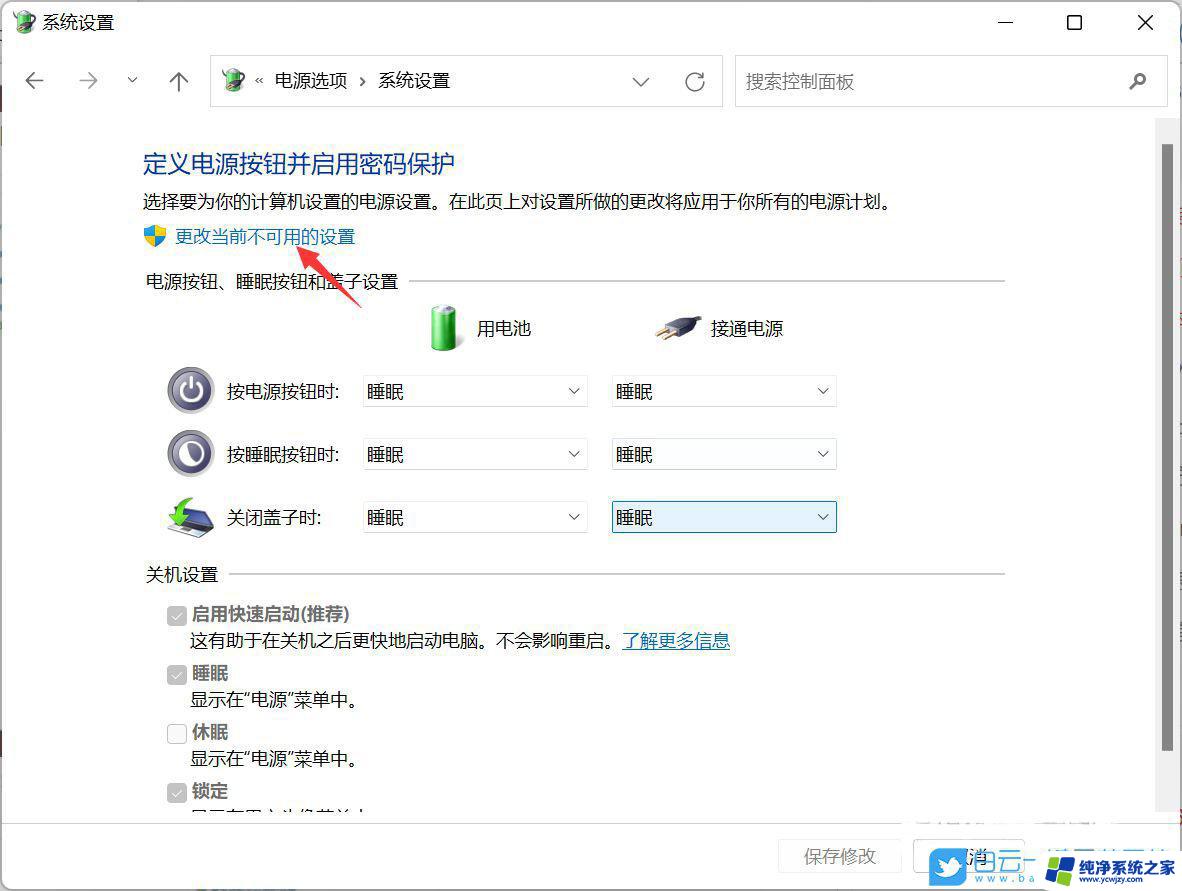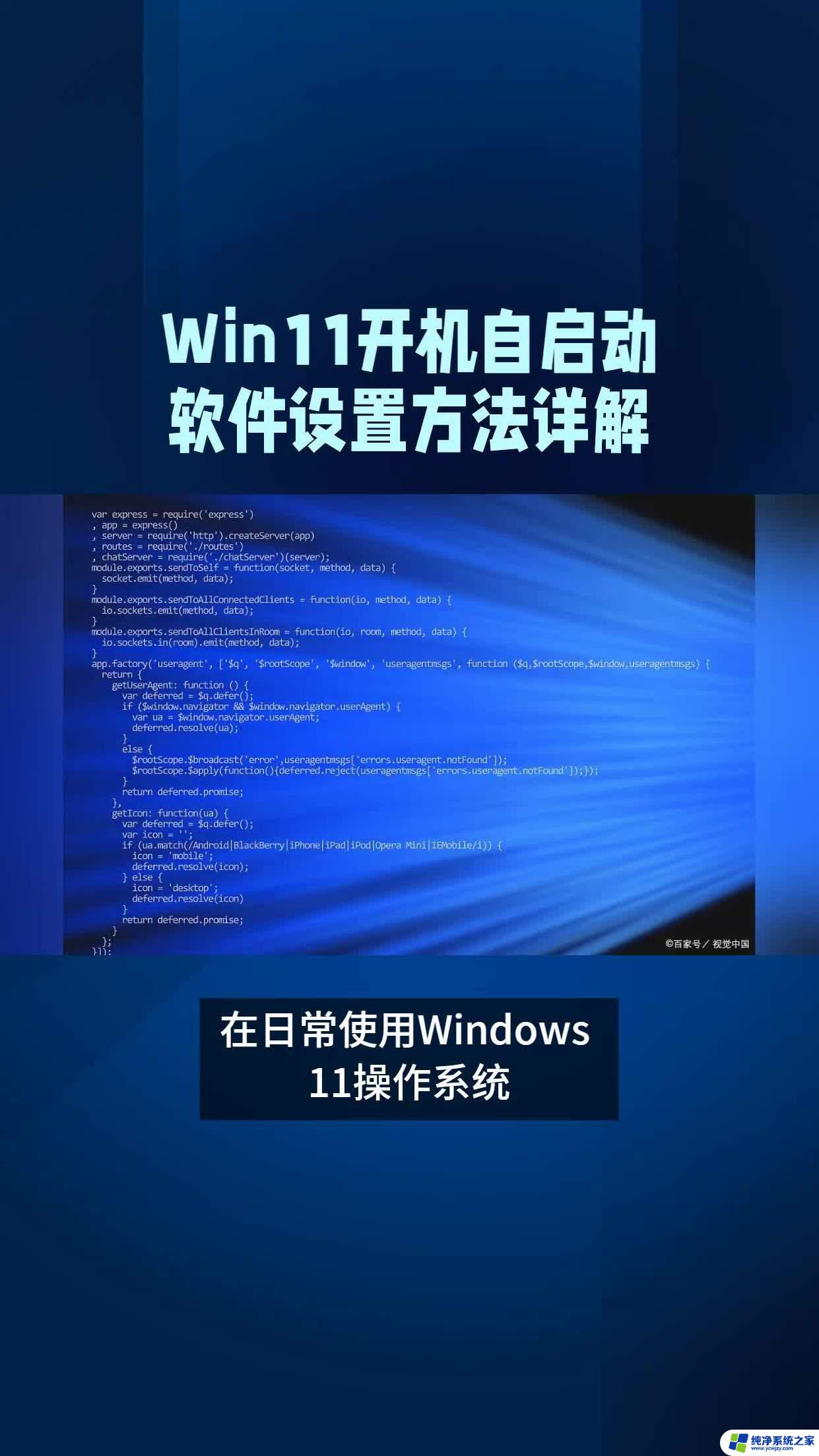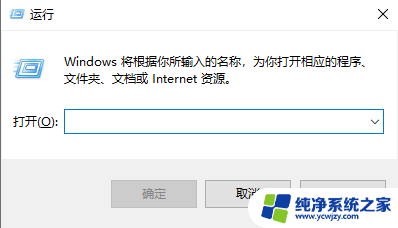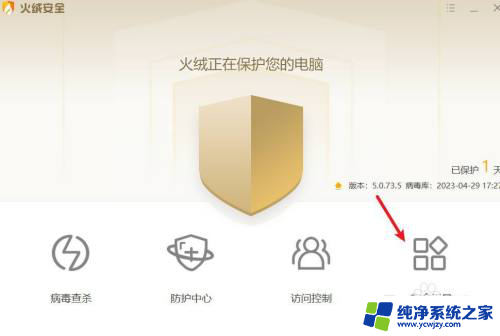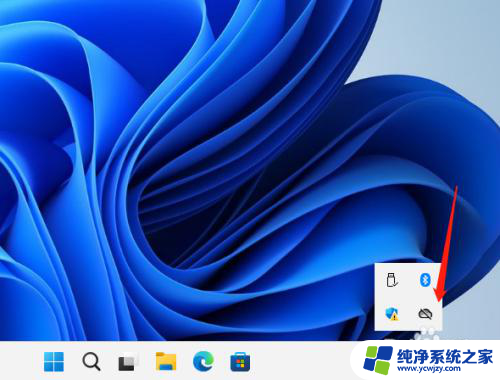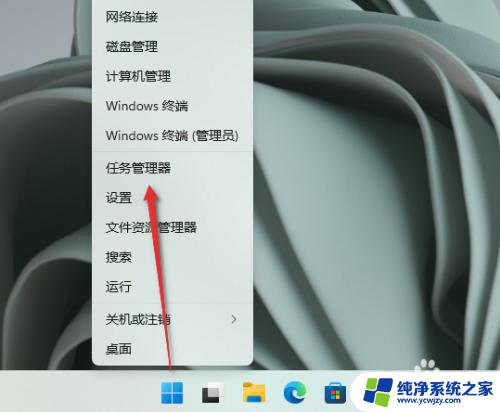开机自己启动的程序怎么关win11
更新时间:2024-04-05 08:58:52作者:yang
Win11操作系统在开机时可能会自动启动一些程序,这些自启动的软件可能会影响系统的运行速度和性能,关闭开机自启动的程序是很重要的。要关闭Win11开机自启动的软件,可以通过系统设置或任务管理器来进行操作。通过适当地管理开机自启动的程序,可以提高系统的运行效率,让电脑更加流畅地运行。
操作方法:
1.首先我们按下键盘上的“Win+i”打开设置,如图所示。

2.然后在左边找到并进入“应用”
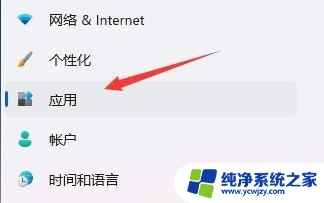
3.接着在右侧点击并进入“启动”设置。
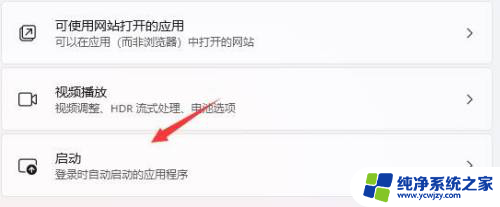
4.在启动应用下,将排序依据更改为“状态”
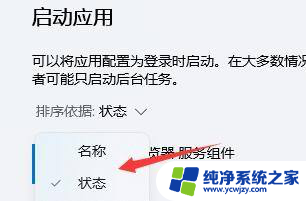
5.最后在其中就可以关闭开机自启的软件了。
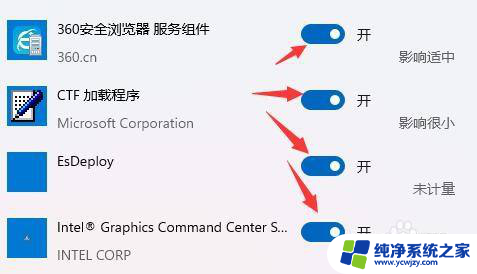
以上是关于如何关闭 Windows 11 中自启动的程序的全部内容,如果您遇到相同情况,可以按照这里的方法来解决。